![[VBA 제 43강] UserForm사용하기_5 썸네일 이미지 [VBA 제 43강] UserForm사용하기_5 썸네일 이미지](/smartediter/upload_img/thum_1538714509.png)
평생이용
엑셀쿠키는 한 번의 다운로드로 평생 이용하실 수 있습니다. 프로그램과 데이터를 고객의 PC에 저장하여 사용하는 형식이라 안전하게 사용 가능합니다. 이용 기간에 따른 추가 비용이 발생하지 않아 매우 경제적입니다.
맞춤형
중소기업의 개별 특성, 다양한 업무를 상황별로 고려하여 제작된 프로그램을 업데이트합니다. 분야별 5,000여 개의 프로그램 중 내 업무에 맞는 프로그램을 다운받는 맞춤형 서비스입니다.
쉬운 활용
쿠키 프로그램은 MS Excel의 기본 사용법만 알면 즉시 사용할 수 있는 매운 쉬운 프로그램으로 누구나 손쉽게 배우고 사용할 수 있습니다.
중소기업의 모든 업무자동화!
엑셀쿠키로 모두 해결하세요!
Microsoft Excel 표준
쿠키의 업무자동화 프로그램은 VBA 코드로 개발된 제품으로
MS Excel 프로그램 기반으로 사용 가능하며,
자체적으로 개발한 기능은 물론,
MS Excel의 강력한 기능을 모두 사용하실 수 있습니다.

엑셀쿠키는 기업의 생산성을 높이는 업무자동화 지원 프로그램입니다.
제품 상세정보
[ 기초 강좌 ]
제 43강
UserForm사용하기_5
UserForm에 대해 알아봅니다.
이럴 때 필요해요
유저폼을 여러가지 형태로 응용할때 사용됩니다.
이렇게 사용해요
먼저, 오른쪽의 버튼을 눌러 UserForm을 호출한다음 , 나타 나는 ListBox의 목록입니다.
![[VBA 제 43강] UserForm사용하기_5 [VBA 제 43강] UserForm사용하기_5](/smartediter/upload_2014/15387141271.png)
다음은, ListBox의 마지막 목록(안정미)까지 살펴 보신 다음, 아래 DaterTable에서 마지막 행(즉, C50:E50)의
자료들을 삭제하고 나서, 다시 UserForm을 호출하여 ListBox의 변화를 살펴 보면
![[VBA 제 43강] UserForm사용하기_5 [VBA 제 43강] UserForm사용하기_5](/smartediter/upload_2014/15387141382.png)
이런식으로 제거된내용만 빼고 데이터를 불러오는것을 볼수있습니다.
참고로, 오늘 사용자정의 폼에 새로이 등장한 주인공은 ListBox(목록 상자) 라는 Control입니다.
![[VBA 제 43강] UserForm사용하기_5 [VBA 제 43강] UserForm사용하기_5](/smartediter/upload_2014/15387143693.png)
![[VBA 제 43강] UserForm사용하기_5 [VBA 제 43강] UserForm사용하기_5](/smartediter/upload_2014/15387143904.png)
UserForm_Initialize 라는 이벤트 핸들러 프로시저의 성질머리(?)에 대해서는 지난 시간에 설명드렸으므로 생략합니다.
Private Sub UserForm_Initialize()
Dim rngStart As Range
Dim rngArea As Range
Set rngStart = Range("Start ")
Set rngArea = Range(rngStart, rngStart.End(xlToRight).End(xlDown))
With ListBox1
.ColumnHeads = True
.ColumnCount = 3
.RowSource = rngArea.Address
.ColumnWidths = "60 pt;49.95 pt;75 pt"
End With
End Sub
위와 같이 ListBox의 Default 값으로 지정해 주면, 즉 변수 rngArea의 범위를 이 부분과 같이
정의한 다음,
ListBox의 RowSource 속성 값으로는 rngArea.Address를 설정해 주면 …
참조범위가 늘어 나거나, 또는 줄어 드는 경우에도 참조합니다.
참고로, ListBox의 RowSource 속성 값은 위와 같이 주소값(Address)으로 지정해 주어야
참조할 수 있습니다.
그 밖에도 사용자정의 폼에서 사용할 수 있는 Control들이 많이 있습니다만, 다음에 기회가 되면 다시 다루기로 하고 …
그간 계속해 온 UserForm사용하기에 대해서는, 여기서 마칠까 합니다.
// 자! 그럼, 이번 시간에는 간단하게 여기까지만 … ^^*
저작권정보
1. 콘텐츠의 저작권은 쿠키(www.coukey.co.kr)에 있으며, 사용권한은 1인 1카피입니다.
2. 다운로드 받은 콘텐츠는 본인(본인회사)만 사용할 수 있습니다.
3. 다른 사람과 공유하거나 원본 또는 수정 후 무단전제,무단배포,무단판매,무단 공유할 수 없습니다.
4. 웹상에서 배포는 상업,비상업적 목적을 불문하고, 손해배상등 가중처벌됩니다.
2. 다운로드 받은 콘텐츠는 본인(본인회사)만 사용할 수 있습니다.
3. 다른 사람과 공유하거나 원본 또는 수정 후 무단전제,무단배포,무단판매,무단 공유할 수 없습니다.
4. 웹상에서 배포는 상업,비상업적 목적을 불문하고, 손해배상등 가중처벌됩니다.
![[VBA 제 43강] UserForm사용하기_5 [VBA 제 43강] UserForm사용하기_5](/common/images/cmm/view_middel.jpg)















![[VBA 제 43강] UserForm사용하기_5를 즐겨찾기 한 횟수는 [VBA 제 43강] UserForm사용하기_5를 즐겨찾기 한 횟수는](/common/images/cmm/bag_favor_mini_bubble_left.png)

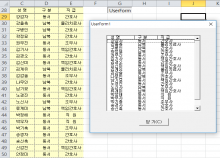
![[VBA 제 43강] UserForm사용하기_5 [VBA 제 43강] UserForm사용하기_5](http://www.coukey.co.kr/smartediter/upload_2014/15387141271.png)
![[VBA 제 43강] UserForm사용하기_5 [VBA 제 43강] UserForm사용하기_5](http://www.coukey.co.kr/smartediter/upload_2014/15387141382.png)
![[VBA 제 43강] UserForm사용하기_5 [VBA 제 43강] UserForm사용하기_5](http://www.coukey.co.kr/smartediter/upload_2014/15387143693.png)
![[VBA 제 43강] UserForm사용하기_5 [VBA 제 43강] UserForm사용하기_5](http://www.coukey.co.kr/smartediter/upload_2014/15387143904.png)



 KaKao ID 친구추가 : @coukey
KaKao ID 친구추가 : @coukey 


